1.3.1 编写Controller类
创建Controller类:
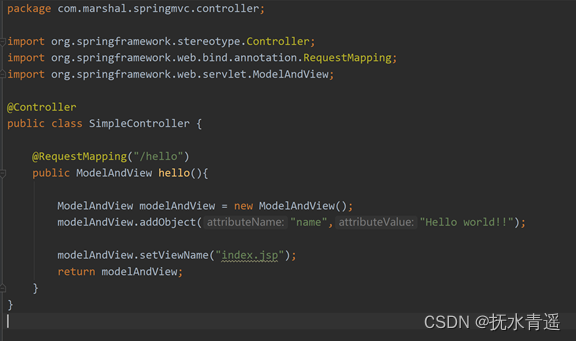
1.3.2 编写访问测试的index.jsp页面:
编写web目录下的index.jsp页面文件:
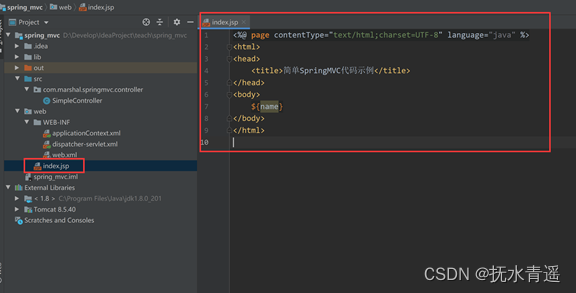
1.3.3 在IDEA中添加Tomcat服务
在IDEA的开发环境页面中,点击页面右上角的“Add Configuration…”框:
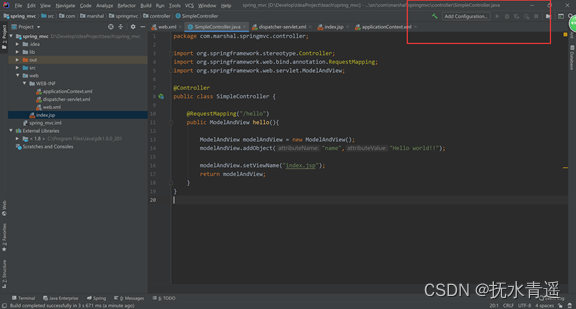
页面会弹出“Run/Debug Configurations”提示对话框:
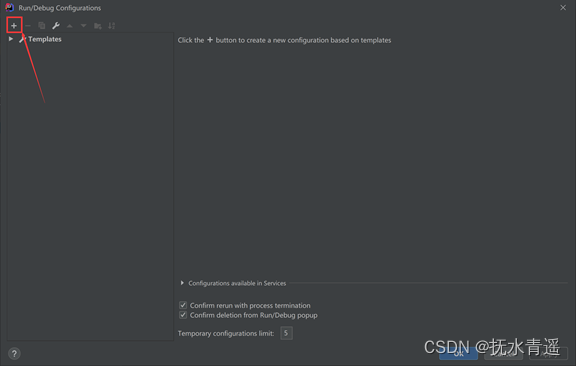
点击页面左上角的“+”号,会在左侧的列表栏中显示除所需配置服务列表:
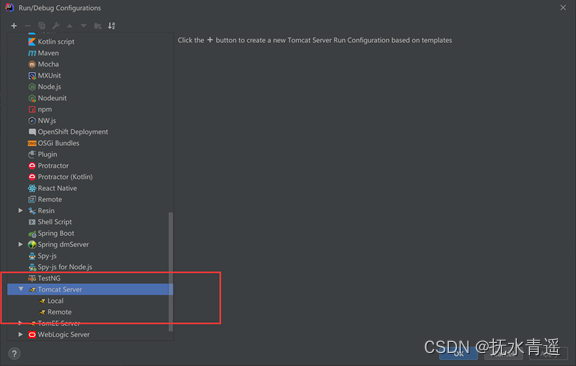
点击其中Tomcat图标的“Local”选项进行本地Tomcat服务配置:
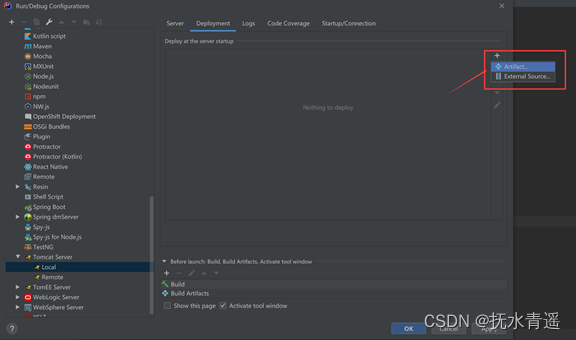
首先选择“Deployment”页签并点击页面右侧的“+”并选择“Artifact”将所需要部署的服务工程添加至服务中:
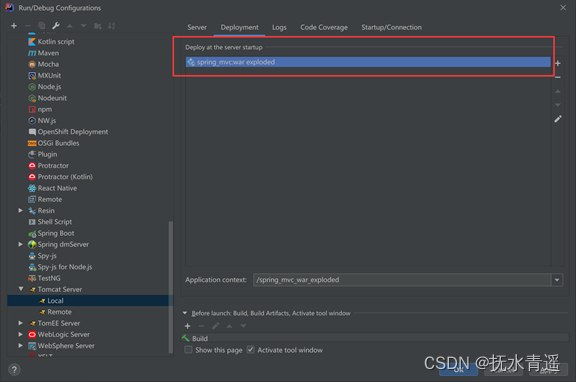
然后选择“Server”页签配置Tomcat的Server服务:
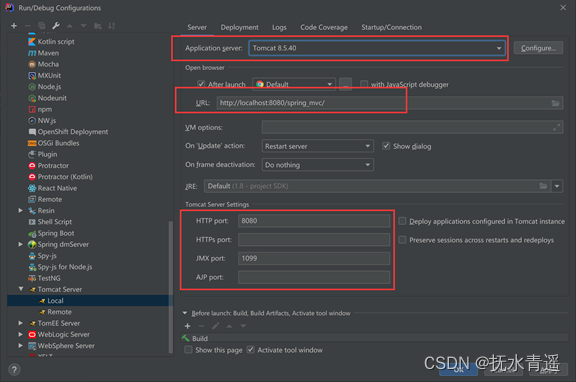
其中包括Tomcat服务的本地目录地址、工程访问地址以及服务端口号,然后点击“Apply”和“OK”按钮完成Tomcat服务配置。
此时IDEA服务的右上角会出现Tomcat的服务图标:
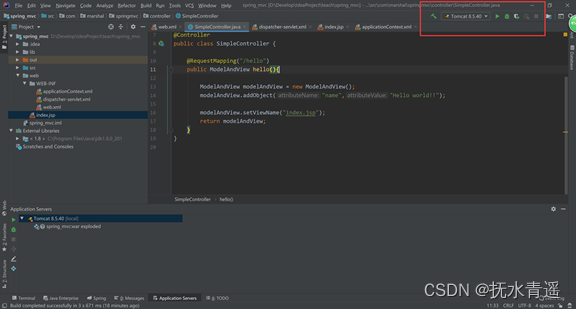
在服务中添加Tomcat的依赖包可点击“File-Project Structure…”菜单选项:
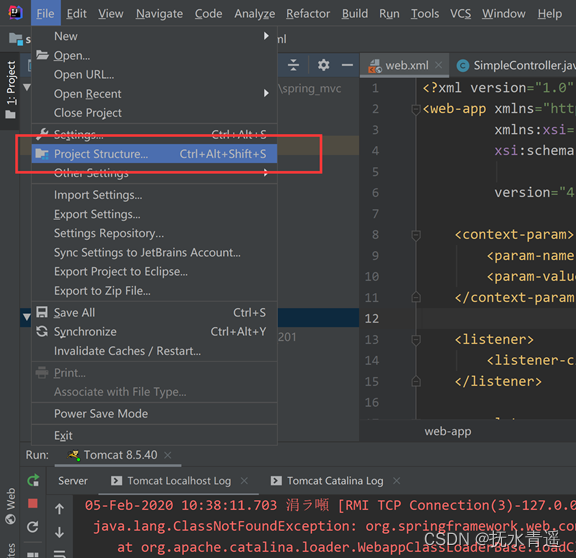
页面弹出“Project Structure”对话框:
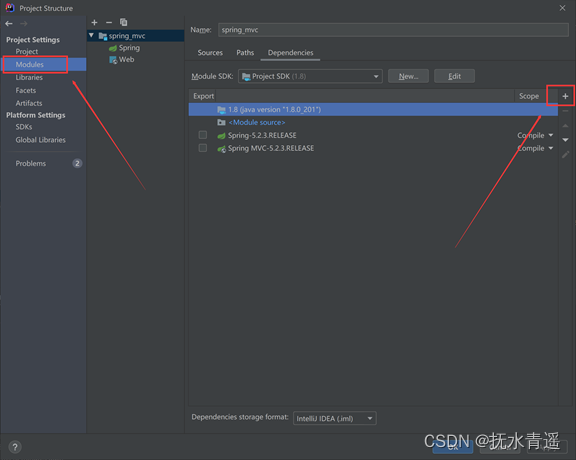
在该弹出对话框中点击左侧“Modules”同时页面右侧内容进行相应改变,然后右侧“+”号,弹出小的选择列表:
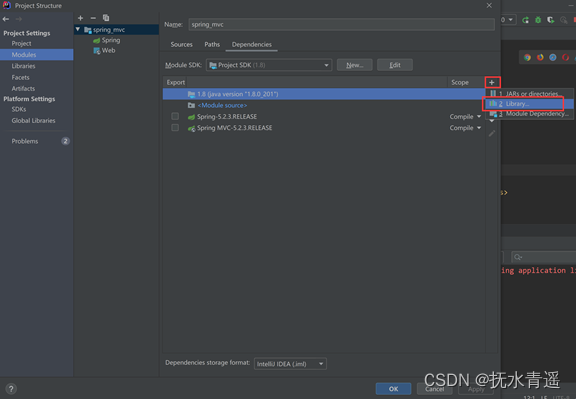
点击选择“Library”,页面弹出可选择的服务jar包:
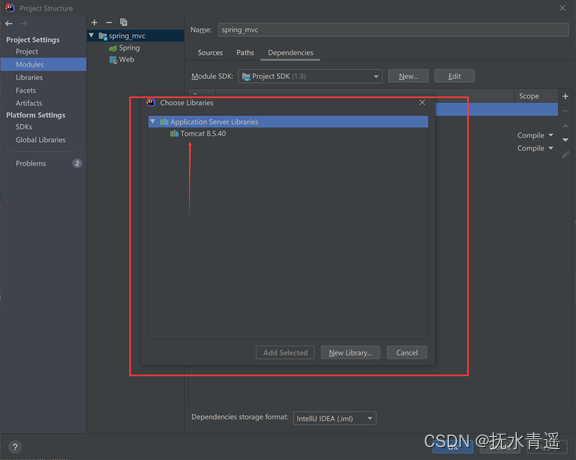
点击“Tomcat”后并点击“OK”按钮完成Tomcat包的服务添加。
1.3.4 服务测试
点击IDEA访问页面右上角的Tomcat服务启动图标运行服务:
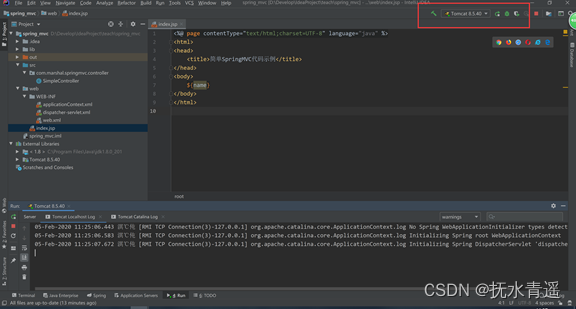
启动已部署工程的Tomcat服务,然后在浏览器中输入访问网址:
http://localhost:8080/spring_mvc/hello.action
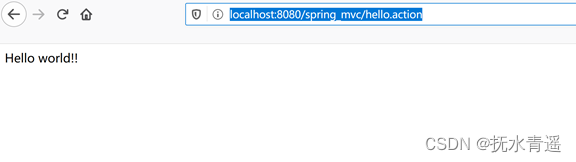
服务访问成功!!






















 128
128











 被折叠的 条评论
为什么被折叠?
被折叠的 条评论
为什么被折叠?








